Outlook: Povoliť/Deaktivovať doplnky

Tutoriál, ktorý vás prevedie, ako zapnúť alebo vypnúť doplnky (plug-ins) v Microsoft Outlooku.
Microsoft Outlook má funkciu protokolovania, ktorá sa používa na riešenie technických problémov. Uchováva protokolový súbor e-mailových a kalendárnych udalostí v Outlook-e. Tu je návod, ako aktivovať alebo deaktívovať globálne protokolovanie a pokročilé protokolovanie v Outlook 365.
Existujú určité chyby v Outlook-e, ktoré nezmiznú známe opravy, ako je spúšťanie Outlook-u v bezpečnom režime, reštartovanie aplikácie alebo úprava možností a nastavení Outlook-u. Tieto pokročilé chyby si vyžadujú pozornosť inžiniera podpory Microsoftu. Pri riešení problémov musíte inžinierovi podpory Microsoftu poskytnúť protokolový súbor Outlook, ktorý zachytáva presný softvérový kódový problém chyby.
Ak neviete, ako vygenerovať protokolový súbor Outlook pre pokročilé riešenie problémov, žiadny problém! Som tu, aby som vás sprevádzal celým procesom v tejto podrobnej príručke. Jednoducho pokračujte v čítaní nižšie uvedených metód na aktiváciu alebo deaktívovanie globálneho protokolovania, pokročilého protokolovania atď. v Outlook 365 a iných desktopových verziách Outlook-u.
Obsah
Čo je aktivácia protokolovania v Outlook 365?
Microsoft Outlook vám umožňuje zachytiť protokoly výkonu softvéru v samostatnom súbore uloženom v dočasnom priečinku Outlook-u. Tento proces je známy ako aktivácia protokolovania v Outlook-e. Predvolene táto služba nie je aktivovaná vo vašej desktopovej aplikácii Outlook. Funkcia protokolovania neustále monitoruje aktivity aplikácie Outlook a zaznamenáva protokoly do textového súboru. Tento proces využíva výpočtovú silu, pamäť (RAM) a úložný priestor (HDD).
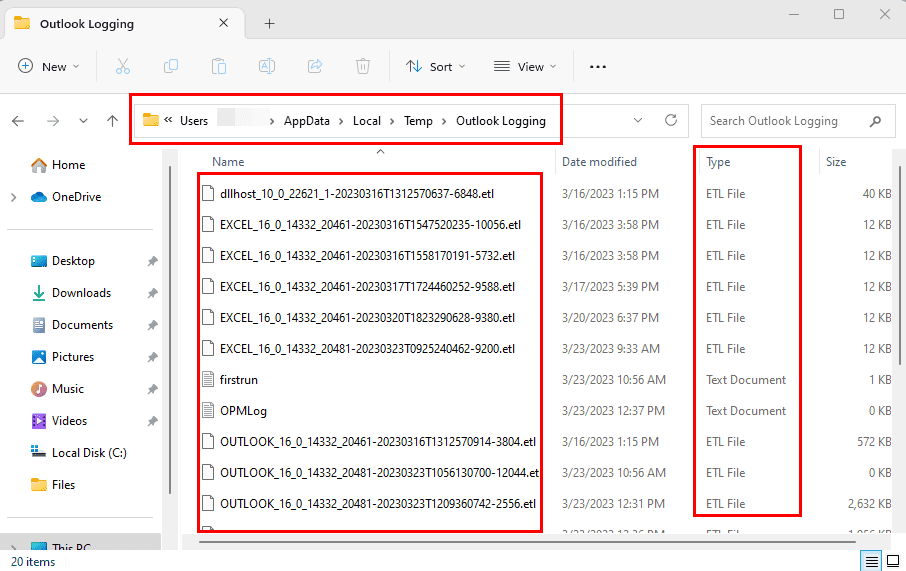
Avšak možno budete musieť túto funkciu krátko aktivovať, aby ste zachytili protokoly chýb určitých problémov s Outlook-om. V podnikových nastaveniach môže túto akciu vykonať správca Outlook-u vo vašom mene. Ak však ste jednotlivý používateľ Outlook-u, musíte poznať tento proces, pretože niekedy môže špecialista podpory Microsoftu požiadať o tento protokol chýb, aby vám pomohol pri pokročilých problémoch s Outlook-om, ktoré nemajú štandardné nápravy. Protokolovanie Outlook-u môže prebiehať v nasledujúcich parametroch:
Informácie zhromaždené protokolovaním Outlook-u
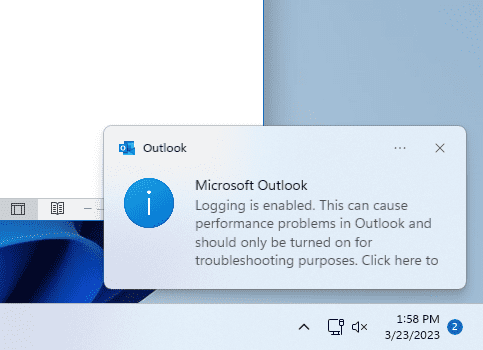
Funkcie protokolovania zvyčajne zhromažďujú záznamy nasledujúcich funkcií Outlook-u:
Miesto súborov protokolovania Outlook-u
Outlook ukladá protokolové súbory do rôznych podpriečinkov. Podpriečinky obsahujú textové súbory ako protokolové súbory. Nižšie nájdete, ako pristupovať k týmto podpriečinkom:
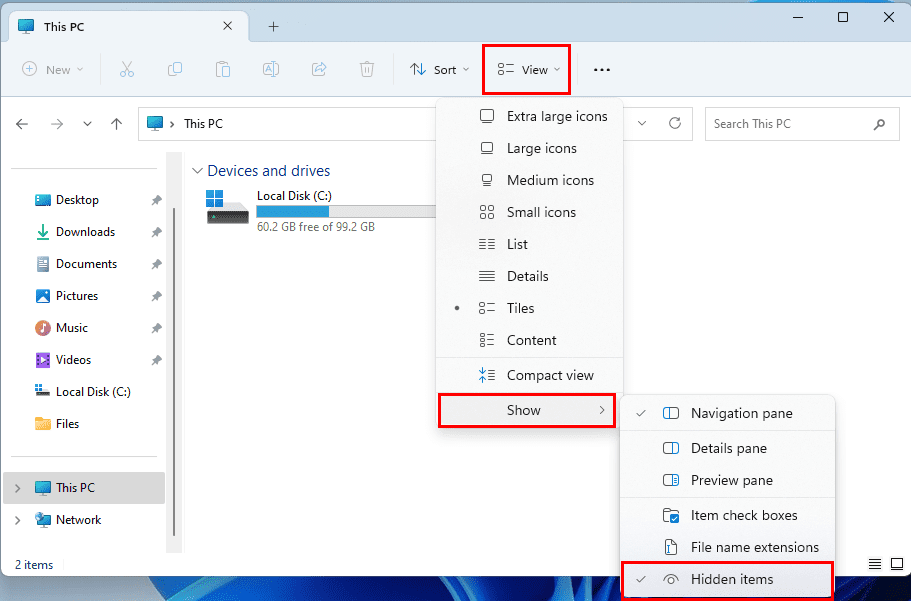
C:\Users\Vaše meno používateľa PC\AppData\Local\Temp
Teraz môžete pristupovať k protokolovaniu Outlook-u pre určité protokolové súbory chýb. Môžete sa odkazovať na tento Článok o typoch protokolových súborov na portáli podpory Microsoft na podrobné pochopenie podpriečinkov a súborov protokolovania.
Ako aktivovať alebo deaktívovať globálne protokolovanie Outlook-u
Nižšie nájdete dvojkrokový proces na aktiváciu globálneho protokolovania v Outlook 365, najnovšej verzii Outlooku. Kroky sú tiež podobné pre Outlook 2021 (16.0), Outlook 2019 (16.0), Outlook 2016 (16.0), Outlook 2013 (15.0) a Outlook 2010 (14.0).
Musíte vykonať oba nižšie uvedené kroky, aby ste vygenerovali protokolový súbor pre chybu, ktorú zažívate.
1. Aktivujte alebo deaktívujte globálne protokolovanie v možnostiach Outlook-u
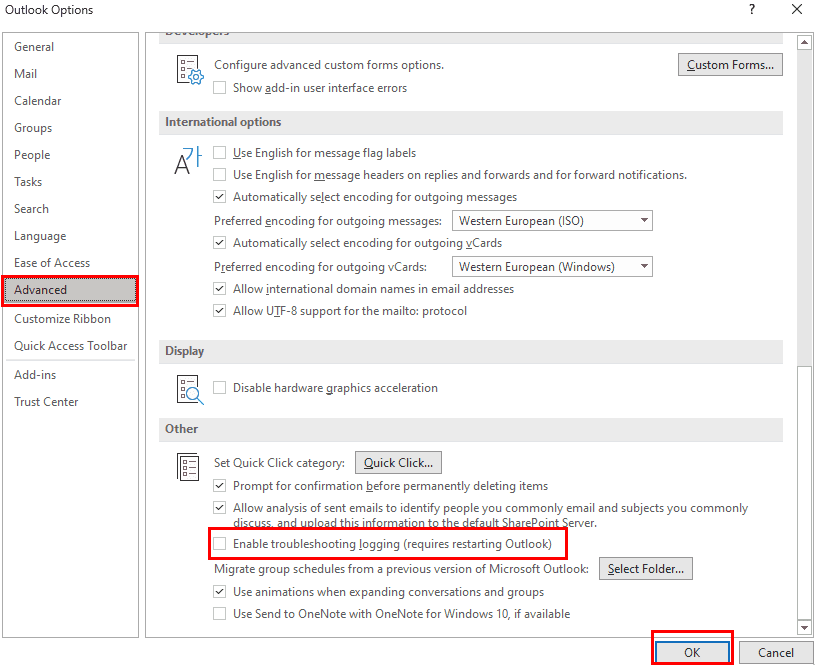
Ak vyššie uvedené kroky nenájdete v žiadnej verzii Outlook-u, môžete to aktivovať z Editora registrov systému Windows nasledovaním týchto krokov:
Computer\HKEY_CURRENT_USER\Software\Microsoft\Office\16.0\Outlook\Options\Mail

2. Aktivujte alebo deaktívujte globálne protokolovanie pomocou registrácie
Po nastavení desktopovej aplikácie Outlook na začatie protokolovania na rozhraní Mail, musíte vytvoriť nasledujúci kľúč registrácie, aby ste začali zhromažďovať protokolovanie odstraňovania problémov:
HKEY_CURRENT_USER\Software\Policies\Microsoft\Office\16.0\Outlook\Options\Shutdown
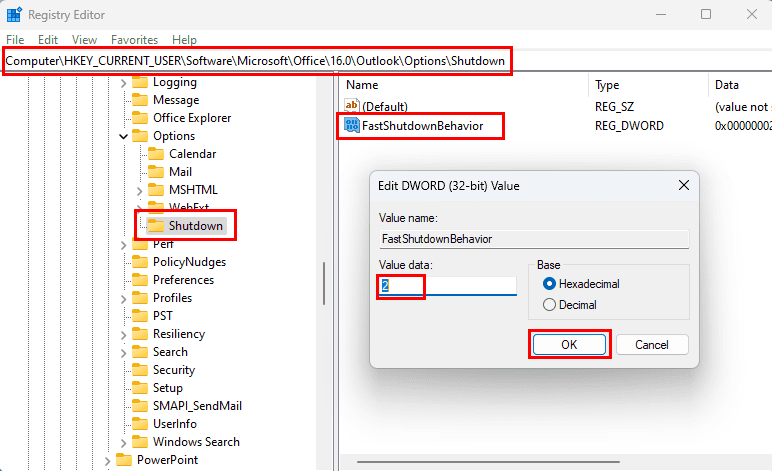
Akonáhle ste získali a zdieľali protokolový súbor globálneho protokolovania Outlook-u s inžinierom podpory Microsoft, deaktivujte funkciu jednoducho obrátením krokov, ktoré ste doteraz urobili. Pre krok v Editore registrov, zmeniť hodnotu FastShutdownBehavior na 0 (nula).
Ako aktivovať alebo deaktívovať pokročilé protokolovanie Outlook-u
Pokiaľ si neprajete vytvárať protokoly pre transportné protokoly e-mailov Outlook-u ako SMTP, POP3, IMAP atď. Musíte iba vytvoriť protokoly chýb pre iné funkcie Outlook-u ako Kalendár, Úlohy, Účty atď. V tejto situácii môžete aktivovať pokročilé protokolovanie v Outlook-e. Zachytí menej protokolov ako globálne protokolovanie. Preto zažívate minimálne problémy s vykonávaním aplikácie Outlook.
Pokročilé protokolovanie je obmedzené na Outlook 2013, Outlook 2016 a novšie verzie. Musíte to aktivovať z Editora registrov systému Windows nasledovaním týchto krokov:
HKEY_CURRENT_USER\Software\Microsoft\Office\16.0\Outlook\Options\Mail
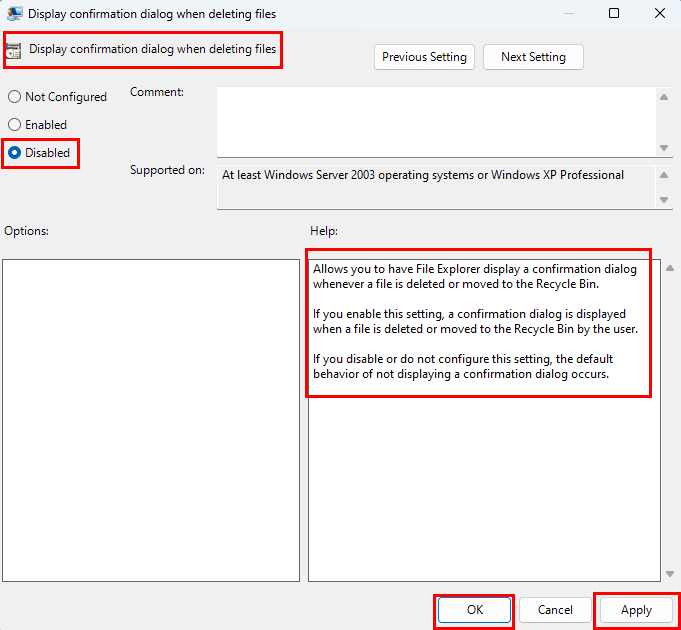
A to je všetko! Úspešne ste aktivovali pokročilé protokolovanie v Outlook 365. Po zhromaždení protokolových súborov nezabudnite zvrátiť uvedené zmeny registrácie na predvolené nastavenia. Pre registráciu hodnoty EnableETWLogging a FastShutdownBehavior bude predvolená hodnota 0 (nula).
Aktivácia globálneho protokolovania: Často kladené otázky
Kde je uložený protokolový súbor Outlook?
Protokoly globálneho a pokročilého protokolovania Outlook sa zvyčajne nachádzajú na nasledujúcej adrese:
C:\Users\tamal\AppData\Local\Temp
V rámci vyššie uvedeného priečinka by ste mohli nájsť protokolové súbory na odstraňovanie problémov Outlook v viacerých umiestneniach, ako je uvedené nižšie:
Ako aktivujem protokolovanie v Outlook-u?
Aktivácia globálneho protokolovania v Outlook 2010 a novších verziách je veľmi jednoduchá. Jednoducho prejdite do možností Outlooku, pristupujte k pokročilým možnostiam a zaškrtnite povolenie protokolovania odstraňovania problémov. Musíte tiež pristupovať k Editoru registrov systému Windows a upraviť hodnotu pre protokol FastShutdownBehavior na 2 (dva). Nájdete podrobný návod krok za krokom vyššie v tomto článku.
Čo znamená aktivovať protokolovanie?
Aktivácia protokolovania v Outlook 365 je funkcia, ktorá zhromažďuje údaje o výkone softvéru do textového súboru alebo súboru s protokolom udalostí (ETL). Ak sa obrátite na podporu Microsoftu kvôli nevyriešeným alebo pretrvávajúcim problémom s desktopovou aplikáciou Outlook, môžu vás požiadať, aby ste vytvorili tento protokol a zdieľali ho s tímom.
Záver
Takže toto sú metódy aktivácie globálneho alebo pokročilého protokolovania v Outlook-e. Môžete aktivovať globálne protokolovanie na zhromažďovanie protokolov chýb na všetkých aktivitách desktopovej aplikácie Outlook 365. Alternatívne aktivujte pokročilé protokolovanie, ak môžete odosielať a prijímať e-maily, ale problémy súvisia s rozhraním Outlook, Kalendár, Úlohy atď.
Ak poznáte ďalší rýchly a bezproblémový spôsob, ako aktivovať alebo deaktívovať globálne alebo pokročilé protokolovanie v Outlook 365, nezabudnite to spomenúť v komentároch. Zdieľajte tento článok s priateľmi, rodinou a kolegami, aby ste im pomohli, ak sa zaseknú pri zbieraní protokolov chýb v desktopovej aplikácii Outlook.
Ďalej sa naučte, ako Povoliť alebo zakázať automatické ukladanie e-mailov do priečinka konceptov v Outlook 365.
Tutoriál, ktorý vás prevedie, ako zapnúť alebo vypnúť doplnky (plug-ins) v Microsoft Outlooku.
Ukážeme vám trik, ktorý môžete použiť na jednoduché exportovanie všetkých vašich kontaktov Microsoft Outlook 365 do súborov vCard.
Microsoft Support požiadal o zdieľanie protokolu chýb z aplikácie Outlook, ale neviete ako? Nájdite tu kroky na aktiváciu globálneho protokolovania a pokročilého protokolovania pre Outlook.
Príspevok, v ktorom vám ukážeme, ako môžete zistiť, kto prijal pozvánku na stretnutie v Microsoft Outlook 365, 2016, 2013 a 2010.
Zistite, prečo sa zobrazuje chybový kód 0x80040305 a ako ho opraviť, aby ste mohli opäť posielať e-maily z Outlooku.
Ako zrušiť stretnutie v Microsoft Outlook 365 bez odoslania zrušenia všetkým účastníkom.
Riešte problém Nemôžem vytvoriť súbor, ktorý sa vyskytuje v Microsoft Outlook pri pokuse o otvorenie prílohy.
Udržovať viacero e-mailových schránok môže byť obtiažne, najmä ak máte dôležité e-maily v oboch. Mnoho ľudí čelí tomuto problému, ak si otvorili účty Microsoft Outlook a Gmail v minulosti. Tento článok vám ukáže, ako synchronizovať Gmail s Microsoft Outlookom.
To Do je jedným z najnovších prírastkov do radu nástrojov produktivity od spoločnosti Microsoft. Nedávno získal komplexné obnovenie používateľského rozhrania po množstve nových funkcií,
Kontakty môžete pridávať priamo z e-mailu, od začiatku, zo súboru, excelu a oveľa viac. V tejto príručke dobre vysvetlite, ako to môžete urobiť.
V tejto príručke dobre ukážte, ako môžete používať OneNote 2016 s Outlookom na zvýšenie produktivity.
Prepojená doručená pošta vám umožňuje zobraziť e-maily z viacerých účtov v rámci jedného priečinka. Táto funkcia je už od nepamäti vstavanou súčasťou aplikácie Windows 10 Mail
Tu je návod, ako môžete bezpečne pracovať z domu
Už sme predtým vysvetlili, ako môžete pridať kontakty do programu Outlook v systéme Windows 10, ale čo ak ich chcete spravovať? Môžete mať skupinu ľudí a
Microsoft v poslednej dobe venuje oveľa väčšiu pozornosť svojej aplikácii Sticky Notes pre Windows 10. Nedávne vydanie aplikácií 3.0 bolo označené synchronizáciou medzi zariadeniami
Prišla vaša spoločnosť práve so službou Microsoft 365? Tu je pohľad na niektoré nastavenia, ktoré by ste mali nakonfigurovať, aby ste si online prostredie Microsoft 365 prispôsobili podľa seba.
Keďže spoločnosť Microsoft investuje viac zdrojov do svojich aplikácií na správu úloh, nikdy nebol lepší čas na používanie úloh programu Outlook. V kombinácii s Microsoft To-Do,
Takto môžete spravovať svoje schôdze v programe Outlook
Zoom umožnil organizáciám a vzdelávacím inštitúciám spolupracovať pri práci, nahrávať relácie, zdieľať medzi sebou obrazovky a komunikovať s klientmi a spolupracovníkmi. Obsluha…
Predvolené rozloženie pre Outlook na webe pozostáva z rozsiahleho zoznamu správ spolu s neustále zapnutým panelom na čítanie. Ukážky správ, miniatúry obrázkov a
Sady štýlov môžu okamžite dodať vášmu celému dokumentu upravený a konzistentný vzhľad. Tu je návod, ako používať sady štýlov vo Worde a kde ich nájsť.
Zistite, ako vytvoriť makro v aplikácii Word, aby ste mohli rýchlejšie vykonávať najčastejšie používané funkcie.
Núťte výzvu na vašich súboroch Microsoft Excel pre Office 365, ktorá hovorí „Otvoriť ako iba na čítanie“ pomocou tohto sprievodcu.
Pokiaľ Microsoft Word 2016 píše na už existujúci text, naučte sa, ako opraviť problém s prepisovaným textom vo Worde v jednoduchých krokoch.
Tutoriál, ktorý vás prevedie, ako zapnúť alebo vypnúť doplnky (plug-ins) v Microsoft Outlooku.
Tutoriál, ktorý pomôže s problémami, kde tabuľky Microsoft Excel nepočítajú presne.
Zistite, ako zablokovať a odblokovať bunky v Microsoft Excel 365 pomocou tohto návodu.
Želite pristupiti svom Yahoo Mailu direktno iz svog Outlook računa? Naučite kako dodati Yahoo Mail u Outlook 2021, 2019 i 2016.
Aktivujte alebo deaktivujte funkciu automatického ukladania v Microsoft Outlook 365, ktorá automaticky ukladá e-maily do zložky Návrhy.
Ukážeme vám trik, ktorý môžete použiť na jednoduché exportovanie všetkých vašich kontaktov Microsoft Outlook 365 do súborov vCard.





















